Vamos a explicarte cómo vincular tu PS5 al móvil mediante su aplicación oficial, de forma que luego puedas hacer diferentes gestiones de forma remota. Lo vamos a hacer mediante una aplicación con un proceso muy sencillo, y en el que sólo vas a necesitar utilizar la misma cuenta que usas en la consola y elegirla en la lista de dispositivos.
Cuando vincules la PlayStation 5, podrás consultar los juegos a los que juegas, todos los logros que hayas conseguido, o chatear con tus grupos y contactos desde la app. También podrás comprar y descargar juegos de forma remota, o incluso iniciar el juego desde el móvil para no tener que lidiar con los menús de la consola y simplemente coger el mando para empezar a jugar.
Vincula tu PS5 al móvil
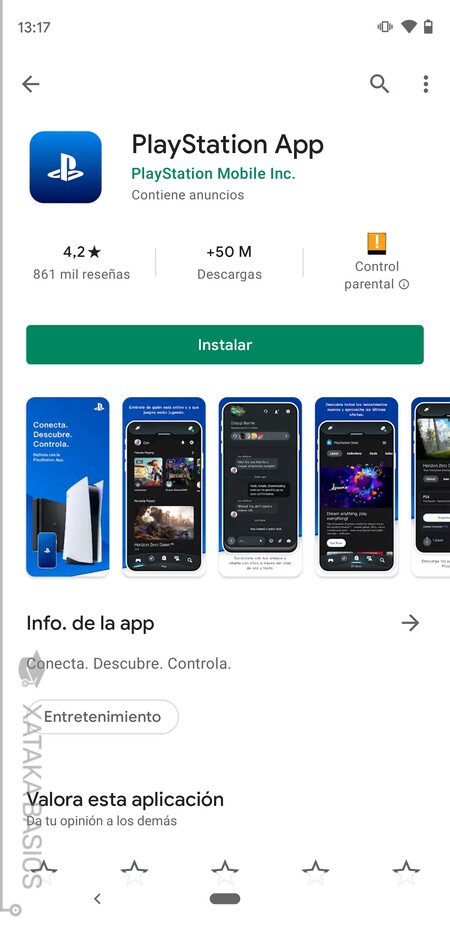
Lo primero que tienes que hacer es descargar la aplicación PlayStation App en el móvil al que vayas a querer vincular la consola para gestionarla desde allí. Tienes disponibles versiones de la aplicación en la App Store para iOS, y en Google Play para Android.
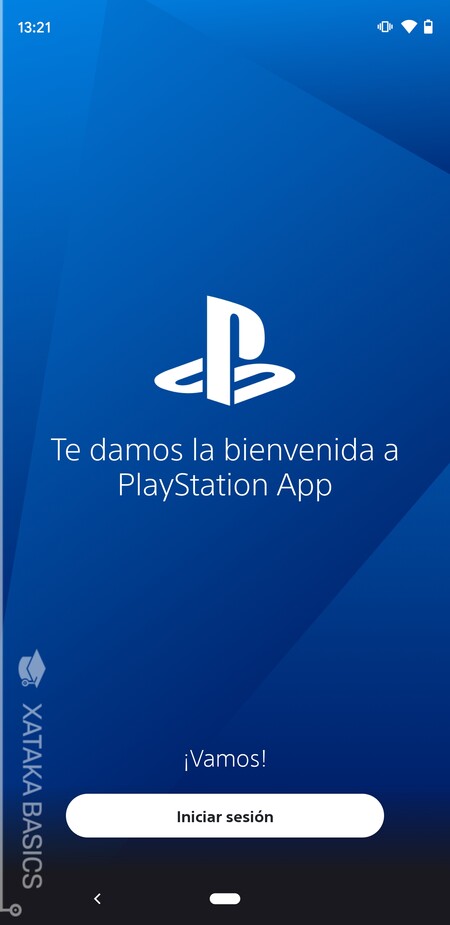
Cuando abras la aplicación, el primer paso va a ser el de iniciar sesión con la misma cuenta que utilizas en la consola. Por lo tanto, introduce el mismo correo y contraseña que utilizas en tu cuenta de perfil de PlayStation.
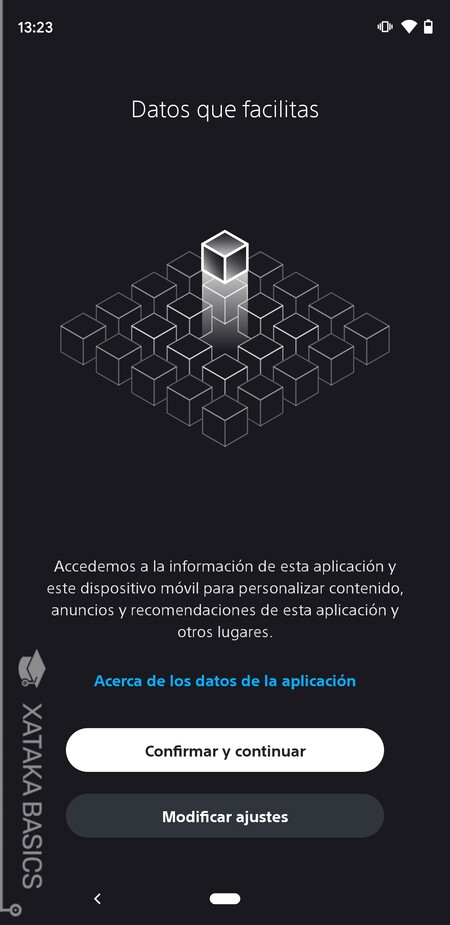
A continuación, vas a tener la opción de elegir qué datos de uso le vas a enviar a Sony. La aplicación está preparada para que se lo mandes todo pulsando en Continuar, pero puedes proteger tu privacidad pulsando en Modificar ajustes para configurarla y decidir qué quieres enviarle.
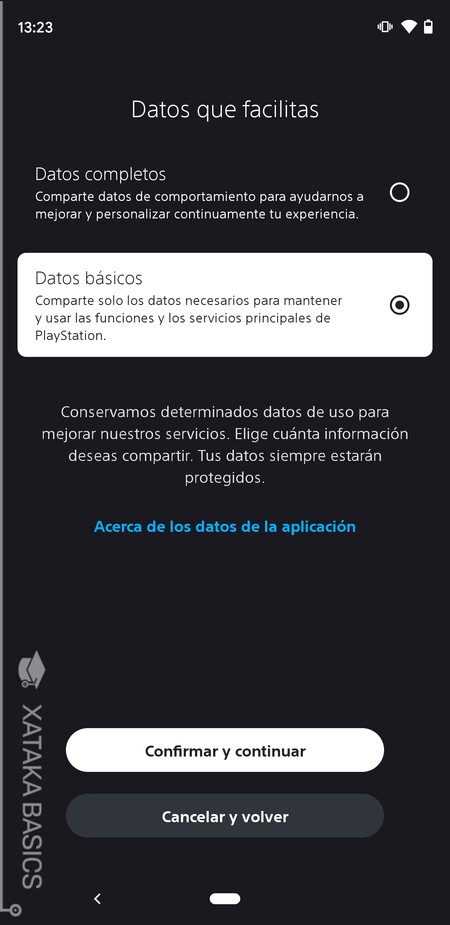
Llegarás a la pantalla donde puedes decidir qué datos le envías a Sony. Por defecto, la opción seleccionada es Datos completos, pero puedes seleccionar Datos básicos para cuidar tu privacidad enviándole a Sony menos datos relacionados sobre todo lo que haces con la app.
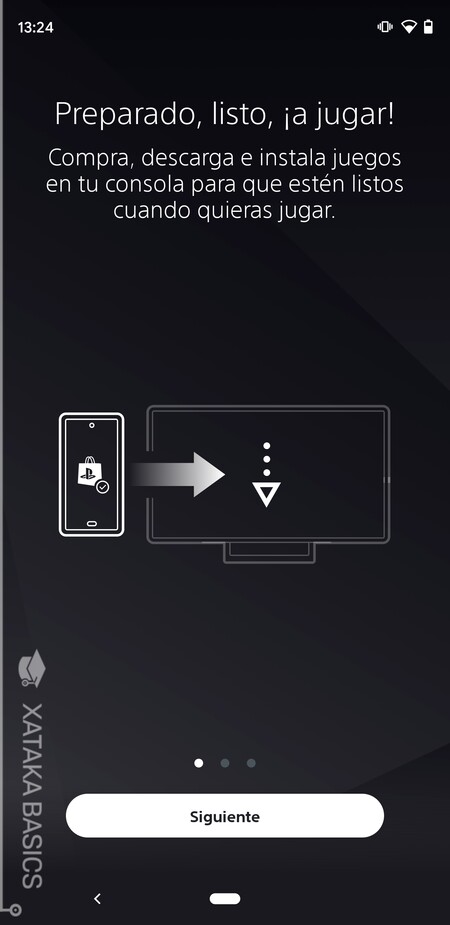
Ahora llegarás a una guía de introducción de tres páginas en las que se te explican las funciones de la aplicación. Aquí, tienes que ir pulsando Siguiente en cada explicación para progresar y seguir configurándola después.
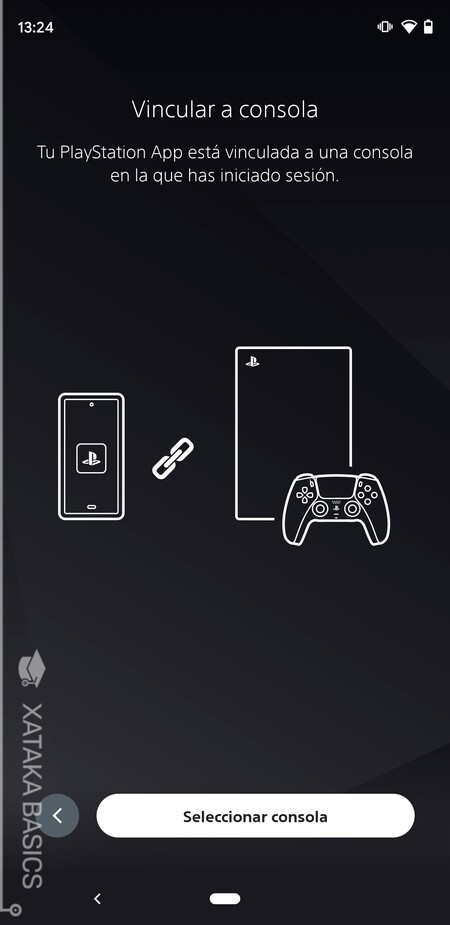
Tras pasar la introducción a la app, llegarás a una pantalla en la que se te dice que vas a proceder a elegir qué consola quieres vincular. Aquí, pulsa en el botón de Seleccionar consola que tienes abajo en color blanco para empezar.
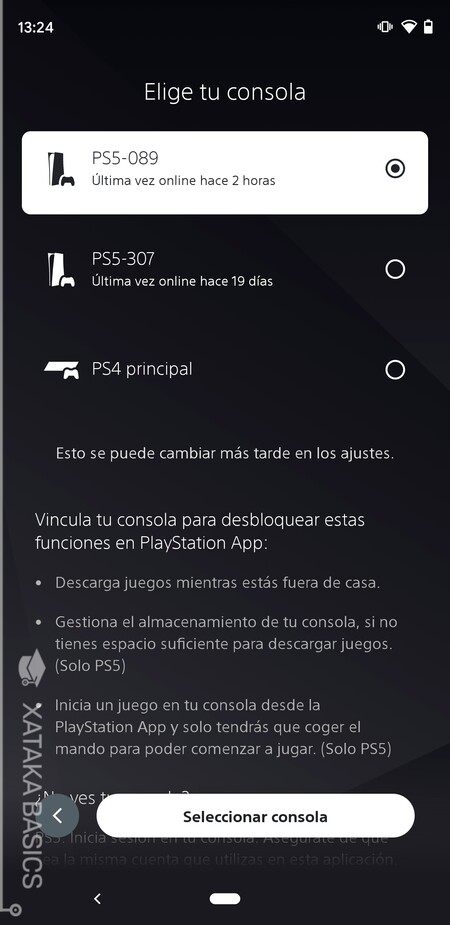
Irás a una página de la app en la que aparecerán todas las consolas en las que has utilizado la cuenta de PlayStation con la que has iniciado sesión. Aquí, elige tu PlayStation 5 y pulsa en el botón Seleccionar consola para proceder. Si tienes más de una, te aparecerá también la última vez a la que te conectaste a cada una para que sepas identificarla.
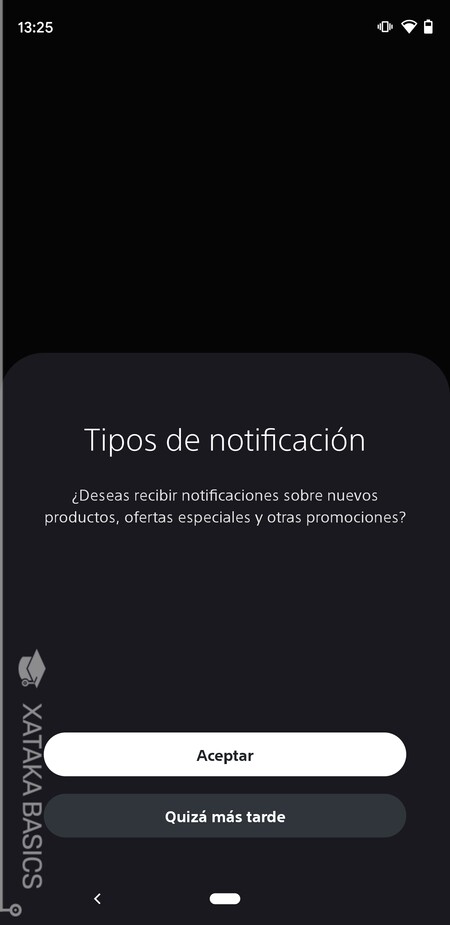
Tras elegir la consola, te aparecerá una ventana en la que se te pregunta si quieres recibir notificaciones con publicidad, con spam, mediante esta aplicación. Si te interesa estar informado sobre las ofertas y promociones pulsa en Aceptar, y si no quieres notificaciones de spam pulsa en Quizá más tarde.
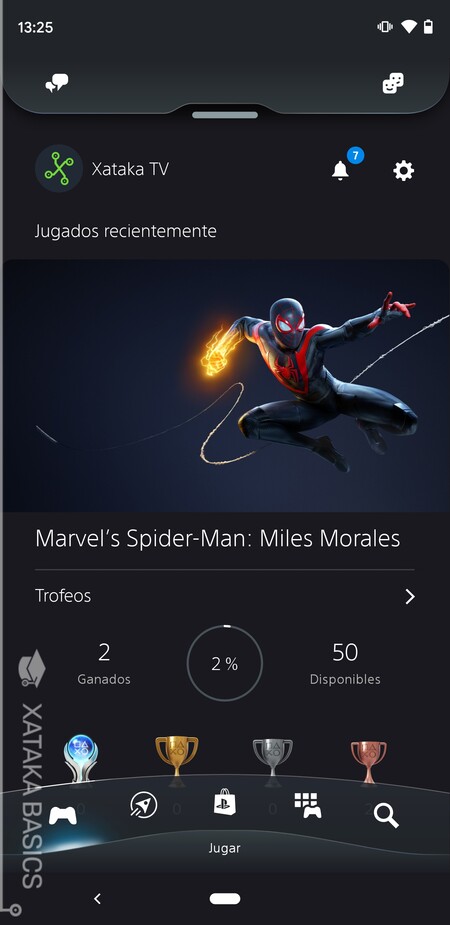
Y ahora, tras pasar por una pantalla donde se te dice que todo está listo y solo tienes que pulsar Siguiente, entrarás ya en la pantalla principal de la app. Aquí, arriba verás las opciones de chat con contactos o grupos, y abajo tendrás iconos con las diferentes secciones de la aplicación. Ya puedes empezar a explorarlo todo.





Ver 0 comentarios